Podczas tworzenia wykresu w arkuszu programu Excel, dokumencie programu Word lub prezentacji programu PowerPoint jest dostępnych wiele opcji. Niezależnie od tego, czy użyjesz zalecanego wykresu dla swoich danych, czy też wybierzesz wykres z listy wszystkich wykresów lub jeden z naszych szablonów wykresów, warto dowiedzieć się więcej o każdym z typów wykresów.
Kliknij tutaj, aby rozpocząć tworzenie wykresu.
Aby uzyskać opis każdego typu wykresu, wybierz odpowiednią opcję z poniższej listy rozwijanej.
Dane rozmieszczone w kolumnach lub wierszach arkusza można przedstawić na wykresie kolumnowym. Zazwyczaj na wykresie kolumnowym kategorie przedstawione są na osi poziomej (kategorii), a wartości są rozmieszczone na osi pionowej (wartości), jak na poniższym wykresie:
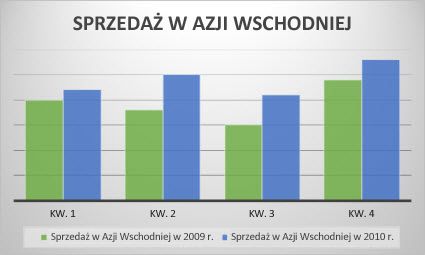
Typy wykresów kolumnowych
-
Kolumnowy grupowany i kolumnowy grupowany 3D

Na wykresach kolumnowych grupowanych wartości są wyświetlane w kolumnach 2D. Dane na wykresie kolumnowym grupowanym 3D są wyświetlane w perspektywie 3D, ale trzecia oś wartości (oś głębokości) nie jest używana. Tego wykresu należy użyć, gdy istnieją kategorie przedstawiające:
-
zakresy wartości (na przykład liczniki elementów);
-
określone układy skali (na przykład wartości skali Likerta: całkowita zgoda, zgoda, neutralność, sprzeciw i całkowity sprzeciw);
-
nazwy bez określonej kolejności (na przykład nazwy elementów, nazwy geograficzne lub nazwiska osób).
-
-
Skumulowany kolumnowy i skumulowany kolumnowy z efektem 3D Na skumulowanym wykresie kolumnowym wartości przedstawiane są w postaci skumulowanych kolumn 2D. Na skumulowanym wykresie kolumnowym z efektem 3D skumulowane kolumny przedstawiane są w formacie 3D, ale oś głębokości nie jest używana. Skorzystaj z tego wykresu, gdy masz wiele seria danych i chcesz podkreślić sumę.

-
100% skumulowany kolumnowy i 100% skumulowany kolumnowy z efektem 3D Wykres 100% skumulowany kolumnowy przedstawia wartości w kolumnach 2D skumulowanych, aby odzwierciedlać 100% wartości. Na 100% skumulowanym wykresie kolumnowym z efektem 3D kolumny przedstawiane są w formacie 3D, ale oś głębokości nie jest używana. Za pomocą tego wykresu można podkreślić udziały w całości w przypadku co najmniej dwóch serii danych, szczególnie wtedy, gdy suma jest taka sama dla każdej kategorii.

-
Wykres kolumnowy 3D Wykresy kolumnowe 3D używają trzech osi, które można zmieniać (oś pozioma, oś pionowa i oś głębokości) i porównują punkty danych wzdłuż osi poziomej i osi głębokości. Użyj tego wykresu, gdy chcesz porównać dane zarówno w kategoriach, jak i seriach danych.

Dane rozmieszczone w kolumnach lub wierszach arkusza można przedstawić na wykresie liniowym. Na wykresie liniowym dane kategorii są rozkładane równomiernie na osi poziomej, a dane wartości są rozkładane równomiernie na osi pionowej. Wykresy liniowe pozwalają zilustrować dane ciągłe w czasie jako rozłożone równomiernie na osi, więc doskonale nadają się do przedstawiania trendów danych w równych odstępach czasu, na przykład miesiącach, tygodniach, kwartałach lub latach obrachunkowych.
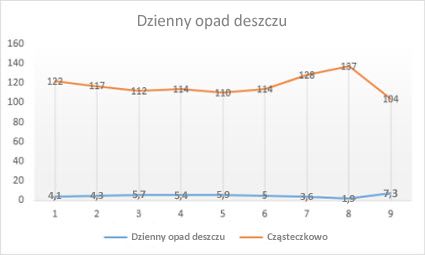
Typy wykresów liniowych
-
Liniowy i liniowy ze znacznikami Wykresy liniowe, wyświetlane ze znacznikami symbolizującymi poszczególne wartości danych lub bez tych znaczników, umożliwiają zilustrowanie trendów w czasie lub w równomiernie rozłożonych kategoriach, szczególnie gdy istnieje wiele punktów danych, a kolejność ich prezentacji ma znaczenie. Jeśli jest wiele kategorii lub wartości są przybliżone, użyj wykresu liniowego bez znaczników.
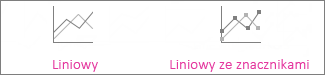
-
Skumulowany liniowy i skumulowany liniowy ze znacznikami Skumulowane wykresy liniowe, wyświetlane ze znacznikami symbolizującymi poszczególne wartości danych lub bez tych znaczników, służą do przedstawiania trendu udziału każdej wartości w czasie lub w równomiernie rozmieszczonych kategoriach.

-
100% skumulowany liniowy i 100% skumulowany liniowy ze znacznikami Wykresy 100% skumulowane liniowe, wyświetlane ze znacznikami symbolizującymi poszczególne wartości danych lub bez tych znaczników, służą do przedstawiania trendów procentowego udziału każdej wartości w czasie lub w równomiernie rozmieszczonych kategoriach. Jeśli jest wiele kategorii lub wartości są przybliżone, użyj wykresu 100% skumulowanego liniowego bez znaczników.

-
Liniowy 3D Na wykresach liniowych 3D każdy wiersz lub każda kolumna danych są przedstawiane jako wstęga 3D. Osie wykresu liniowego 3D (poziomą, pionową i głębokości) można zmieniać.

Uwagi:
-
Wykresy liniowe dają najlepsze wyniki, gdy na wykresie istnieje wiele serii danych — jeśli istnieje tylko jedna seria danych, rozważ użycie wykresu punktowego zamiast wykresu liniowego.
-
Na wykresach skumulowanych liniowych dane są sumowane, co może nie być oczekiwanym wynikiem. Ze względu na możliwe trudności w wizualnej ocenie skumulowanych linii rozważ użycie innego typu wykresu liniowego lub wykresu skumulowanego warstwowego.
-
Dane rozmieszczone w jednej kolumnie lub w jednym wierszu arkusza można przedstawić na wykresie kołowym. Wykresy kołowe pokazują rozmiary elementów, jakie obejmuje jedna seria danych, w porównaniu do sumy tych elementów. Na wykresie kołowym elementy punkty danych są przedstawiane jako procenty całego koła.
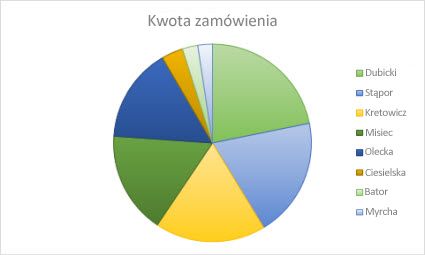
Wykresy kołowe są przydatne w następujących sytuacjach:
-
Masz tylko jedną serię danych.
-
Żadna z wartości danych nie jest ujemna.
-
Wśród wartości danych jest bardzo mało wartości zerowych.
-
Masz nie więcej niż siedem kategorii reprezentujących części pewnej całości (całego koła).
Typy wykresów kołowych
-
Kołowy i kołowy z efektem 3D Na wykresach kołowych jest przedstawiany udział każdej wartości w sumie w formacie 2D lub 3D. Wycinki wykresu kołowego można wyróżniać, ręcznie je wysuwając.
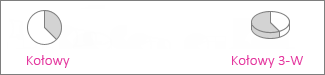
-
Kołowy kołowego i słupkowy kołowego Wykres kołowy kołowego lub słupkowy kołowego zawiera wykresy kołowe z niewielkimi wartościami wyodrębnionymi z głównego wykresu kołowego i przedstawionymi na podrzędnym wykresie kołowym lub skumulowanym wykresie słupkowym, co sprawia, że są bardziej czytelne.
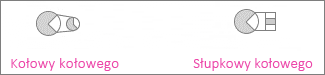
Dane, które są ułożone w kolumnach lub wierszach tylko w arkuszu, można wykreślić na wykresie pierścieniowym. Podobnie jak wykres kołowy, wykres pierścieniowy przedstawia relację części w odniesieniu do całości, ale może zawierać więcej niż jedną seria danych.
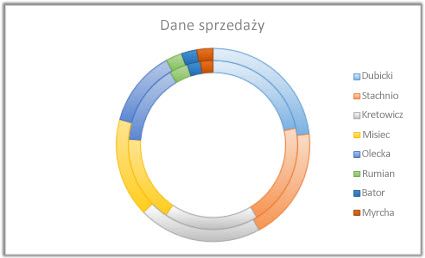
Typy wykresów pierścieniowych
-
Pierścieniowy Na wykresach pierścieniowych dane są przedstawiane w pierścieniach, z których każdy reprezentuje serię danych. Jeśli wartości procentowe są wyświetlane na etykietach danych, wartość procentowa każdego pierścienia będzie wynosiła 100%.
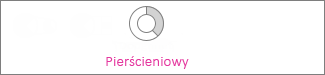
Uwaga: Wykresy pierścieniowe są niezbyt czytelne. Zamiast tego możesz użyć wykresu skumulowanego kolumnowego lub wykresu skumulowanego słupkowego.
Dane rozmieszczone w kolumnach lub wierszach arkusza można przedstawić na wykresie słupkowym. Takie wykresy umożliwiają zilustrowanie porównań poszczególnych elementów. Na wykresach słupkowych kategorie są zazwyczaj rozmieszczone wzdłuż osi pionowej, a wartości wzdłuż osi poziomej.
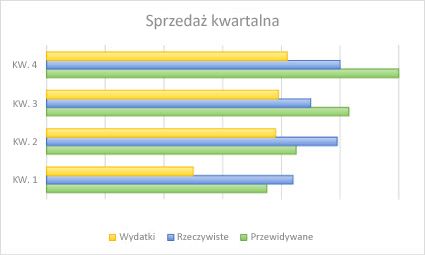
Wykresy słupkowe są przydatne w następujących sytuacjach:
-
Etykiety osi są długie.
-
Prezentowane wartości oznaczają czasy trwania.
Typy wykresów słupkowych
-
Wykres słupkowy grupowany i słupkowy grupowany 3D Na wykresach słupkowych grupowanych wartości są wyświetlane w formie słupków 2-W. Wykres słupkowy grupowany 3D przedstawia słupki w formacie 3D i nie używa osi głębokości.

-
Skumulowany słupkowy i skumulowany słupkowy z efektem 3D Na skumulowanym wykresie słupkowym jest przedstawiona relacja poszczególnych elementów z całością w postaci słupków 2D. Na skumulowanym wykresie słupkowym z efektem 3D są wyświetlane słupki w formacie 3D; oś głębokości nie jest używana.

-
Wykres 100% skumulowany słupkowy i 100% skumulowany słupkowy 3D Na wykresie 100% skumulowanym słupkowym wyświetlane są słupki 2-W, ilustrujące porównanie procentowego udziału każdej wartości w sumie dla wszystkich kategorii. Wykres 100% skumulowany słupkowy 3D przedstawia słupki w formacie 3D i nie używa osi głębokości.

Dane rozmieszczone w kolumnach lub wierszach arkusza można przedstawić na wykresie warstwowym. Wykresy warstwowe służą do ilustrowania zmian w czasie i umożliwiają przyciągnięcie uwagi do sumy dla całego trendu. Przez podkreślenie sumy przedstawionych wartości wykres warstwowy przedstawia również relacje poszczególnych części z całością.
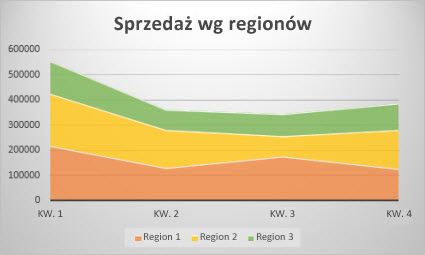
Typy wykresów warstwowych
-
Warstwowy i warstwowy z efektem 3D Na wykresach warstwowych — zarówno 2D, jak i 3D — są wyświetlane trendy wartości w czasie lub dane innych kategorii. Na wykresach warstwowych 3-W są używane trzy osie (pozioma, pionowa i głębokości), które można zmieniać. Zazwyczaj lepszym rozwiązaniem jest użycie wykresu liniowego zamiast nieskumulowanego wykresu warstwowego, ponieważ dane z jednej serii mogą być zasłonięte danymi z innej serii.
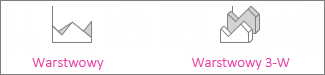
-
Wykres skumulowany warstwowy i skumulowany warstwowy 3D Na skumulowanych wykresach warstwowych są wyświetlane trendy udziału każdej wartości w czasie lub dane innych kategorii w formacie 2-W. Wykres skumulowany warstwowy 3D działa tak samo, ale przedstawia obszary w formacie 3D bez użycia osi głębokości.

-
Wykres 100% skumulowany warstwowy i 100% skumulowany warstwowy 3D Na 100% skumulowanych wykresach warstwowych są wyświetlane trendy procentowego udziału każdej wartości w czasie lub dane innych kategorii. Wykres 100% skumulowany warstwowy 3D działa tak samo, ale przedstawia obszary w formacie 3D bez użycia osi głębokości.

Dane rozmieszczone w kolumnach i wierszach arkusza można przedstawić na wykresie XY (punktowym). Umieść wartości x w jednym wierszu lub w jednej kolumnie, a następnie wprowadź odpowiadające im wartości y w przyległych wierszach lub kolumnach.
Wykres punktowy ma dwie osie wartości — oś poziomą (x) i oś pionową (y). Wartości x i y są łączone w pojedyncze punkty danych i przedstawiane w nierównych interwałach lub grupach. Wykresy punktowe są często używane do wyświetlania i porównywania wartości liczbowych, takich jak dane naukowe, statystyczne czy techniczne.
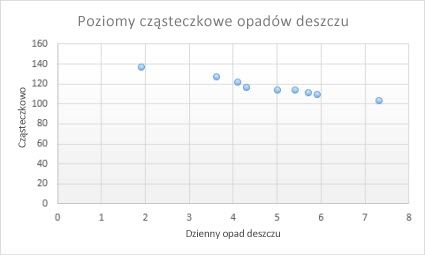
Wykresy punktowe są przydatne w następujących sytuacjach:
-
Trzeba zmienić skalę osi poziomej.
-
Trzeba zmienić skalę tej osi na logarytmiczną.
-
Wartości na osi poziomej nie rozkładają się równomiernie.
-
Na osi poziomej występuje wiele punktów danych.
-
Trzeba dopasować niezależne skale osi wykresu punktowego, aby uwidocznić dodatkowe informacje o danych obejmujących pary lub zbiory wartości.
-
Trzeba pokazać podobieństwa dużych zestawów danych, a nie różnice między punktami danych.
-
Trzeba porównać wiele punktów danych bez uwzględniania czasu — im więcej danych na wykresie punktowym, tym lepsze porównanie.
Typy wykresów punktowych
-
Punktowy Na tym wykresie punkty są przedstawiane bez łączenia ich liniami w celu porównania par wartości.
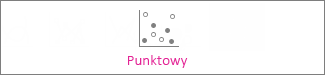
-
Punktowy z wygładzonymi liniami i punktowy ze znacznikami i wygładzonymi liniami Na tym wykresie jest wyświetlana wygładzona krzywa łącząca punkty danych. Wygładzone linie mogą być wyświetlane ze znacznikami lub bez. Wygładzonej linii bez znaczników można używać, gdy jest wiele punktów danych.
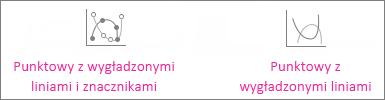
-
Wykres punktowy z prostymi liniami i znacznikami oraz punktowy z prostymi liniami Ten wykres przedstawia proste linie łączące punkty danych. Linie proste mogą być wyświetlane ze znacznikami lub bez znaczników.
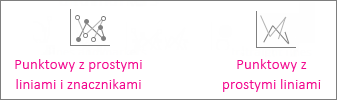
Podobnie do wykresu punktowego, na wykresie bąbelkowym dodawana jest trzecia kolumna w celu określenia rozmiaru wyświetlanych bąbelków ilustrujących punkty danych w seriach danych.
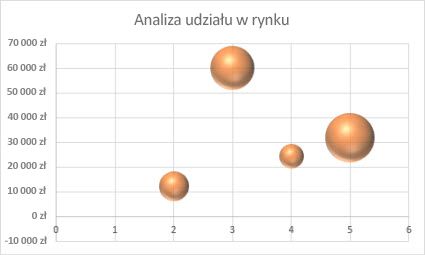
Typy wykresów bąbelkowych
-
Wykres bąbelkowy lub bąbelkowy 3D Oba te wykresy bąbelkowe porównują zestawy trzech wartości zamiast dwóch, pokazując bąbelki w formacie 2D lub 3D (bez użycia osi głębokości). Trzecia wartość określa rozmiar znacznika bąbelka.

Dane rozmieszczone w określonym porządku w kolumnach lub wierszach arkusza można przedstawić na wykresie giełdowym. Zgodnie ze swoją nazwą, wykres giełdowy jest najczęściej używany do pokazywania wahań cen akcji. Za jego pomocą można również prezentować wahania danych innego typu, na przykład wahania dziennych opadów lub roczne wahania temperatury. Aby można było utworzyć wykres giełdowy, należy rozmieścić dane w odpowiedni sposób.
Aby na przykład utworzyć prosty wykres cen maksymalnych, minimalnych i na zamknięcie sesji giełdowej, wprowadź dane w kolumnach o nagłówkach Maks., Min. i Zamknięcie (z zachowaniem tej kolejności).
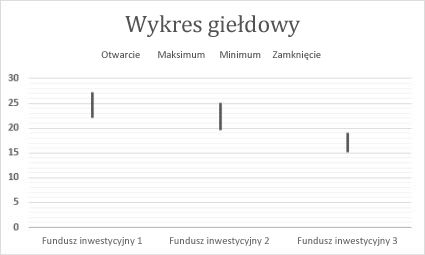
Typy wykresów giełdowych
-
Maks.-min.-zamknięcie Ten wykres giełdowy używa trzech serii wartości umieszczonych w następującej kolejności: maksimum, minimum i zamknięcie.
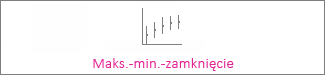
-
Otwarcie-maks.-min.-zamknięcie Ten wykres giełdowy używa czterech serii wartości umieszczonych w następującej kolejności: otwarcie, maksimum, minimum i zamknięcie.
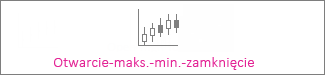
-
Obrót-maks.-min.-zamknięcie Ten wykres giełdowy używa czterech serii wartości w umieszczonych następującej kolejności: obrót, maksimum, minimum i zamknięcie. Obrót jest w nim mierzony za pomocą dwóch osi wartości: jednej dla kolumn służących do mierzenia obrotu i drugiej dla cen akcji.

-
Obrót-otwarcie-maks.-min.-zamknięcie Ten wykres giełdowy używa pięciu serii wartości umieszczonych w następującej kolejności: obrót, otwarcie, maksimum, minimum i zamknięcie.

Dane rozmieszczone w kolumnach lub wierszach arkusza można przedstawić na wykresie powierzchniowym. Ten wykres jest przydatny wtedy, gdy trzeba wyszukać optymalne kombinacje między dwoma zestawami danych. Tak jak na mapie topograficznej, tak i na wykresie powierzchniowym kolory i desenie przedstawiają obszary należące do tego samego zakresu wartości. Wykres powierzchniowy można utworzyć wtedy, gdy kategorie i serie danych są wartościami liczbowymi.
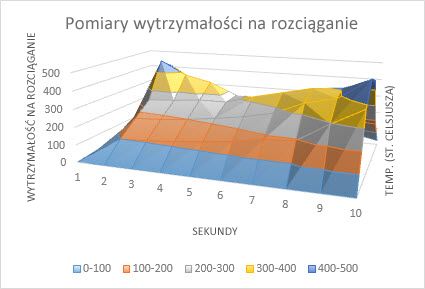
Typy wykresów powierzchniowych
-
Powierzchniowy 3D Ten wykres ilustruje dane w widoku 3D, przypominającym płaszczyznę rozciągniętą na wykresie kolumnowym 3D. Zazwyczaj służy do ukazania relacji między dużymi ilościami danych, które trudno byłoby przedstawić za pomocą innego wykresu. Kolorowe paski na wykresie powierzchniowym nie odpowiadają seriom danych, ale ukazują różnice pomiędzy wartościami.

-
Szkieletowo-powierzchniowy 3D Wykres powierzchniowy 3D wyświetlany bez użycia kolorów na powierzchni jest nazywany wykresem szkieletowo-powierzchniowym 3D. Ten wykres również zawiera tylko linie. Wykres szkieletowo-powierzchniowy 3D nie jest łatwy do odczytania, ale umożliwia przedstawienie dużych zbiorów danych zdecydowanie szybciej niż wykres powierzchniowy 3D.

-
Konturowy Wykresy konturowe to wykresy powierzchniowe widziane z góry, podobne do dwuwymiarowych map topograficznych. Na wykresie konturowym kolorowe paski reprezentują określone zakresy wartości. Linie na wykresie konturowym łączą interpolowane punkty o tej samej wartości.

-
Szkieletowo-konturowy Wykresy szkieletowo-konturowe również są wykresami powierzchniowymi widzianymi z góry. Wykres szkieletowy zawiera tylko linie, bez kolorowych pasków na powierzchni. Wykresy szkieletowo-konturowe są niezbyt czytelne. Warto rozważyć użycie wykresu powierzchniowego 3D w zastępstwie.

Dane rozmieszczone tylko w kolumnach lub tylko w wierszach arkusza można przedstawić na wykresie radarowym. Wykres radarowy ilustruje porównanie łącznych wartości wielu elementów typu seria danych.
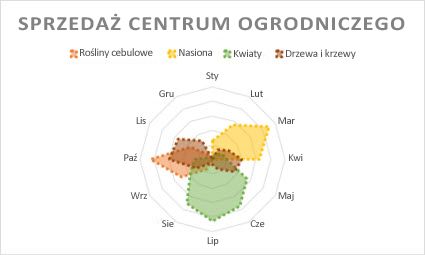
Typy wykresów radarowych
-
Wykres radarowy i radarowy ze znacznikami Wykresy radarowe, ze znacznikami dla poszczególnych punktów danych lub bez nich, pokazują zmiany wartości względem punktu centralnego.

-
Wypełniony radarowy W przypadku wykresu wypełnionego radarowego obszar serii danych jest wypełniony kolorem.

Wykres mapa drzewa przedstawia hierarchiczny widok danych i ułatwia porównywanie różnych poziomów kategoryzacji. Na wykresie mapy w formie drzewa kategorie są pokazywane według koloru i odległości. Można na nim łatwo przedstawiać mnóstwo danych, co byłoby trudne w przypadku wykresów innych typów. Wykres mapa drzewa można utworzyć, gdy w obrębie struktury hierarchicznej istnieją puste komórki. Taki wykres sprawdza się przy porównywaniu proporcji w obrębie hierarchii.
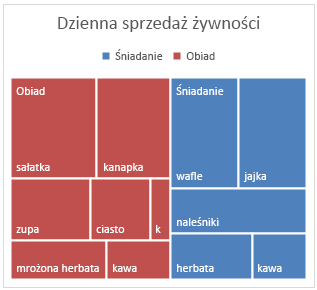
Uwaga: Nie istnieją podtypy wykresu mapy drzewa.
Wykres pierścieniowy hierarchiczny doskonale nadaje się do wyświetlania danych hierarchicznych i można go utworzyć, gdy w obrębie struktury hierarchicznej istnieją puste komórki. Każdy poziom hierarchii jest reprezentowany przez jeden pierścień lub okrąg, a najbardziej wewnętrzny okrąg stanowi najwyższy poziom w hierarchii. Wykres pierścieniowy bez żadnych danych hierarchicznych (jeden poziom kategorii) jest podobny do zwykłego wykresu pierścieniowego. Jednak wykres pierścieniowy z wieloma poziomami kategorii pokazuje, jakie są relacje między pierścieniami zewnętrznymi i wewnętrznymi. Wykres pierścieniowy najbardziej przydaje się w sytuacji, gdy trzeba zaprezentować podział jednego pierścienia na elementy składowe.
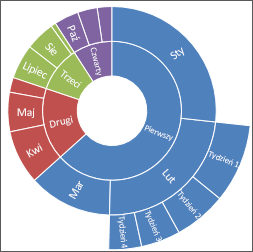
Uwaga: Nie istnieją podtypy wykresu pierścieniowego.
Dane przedstawione na histogramie pokazują częstotliwości w ramach rozkładu. Każda kolumna wykresu jest nazywana przedziałem. Przedziały można zmieniać na potrzeby dalszej analizy danych.
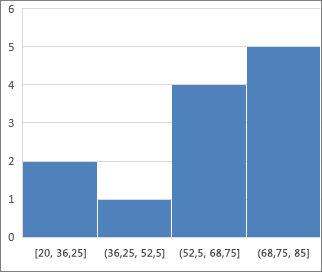
Typy histogramów
-
Histogram Histogram pokazuje rozkład danych pogrupowanych w przedziałach częstotliwości.

-
Wykres Pareto to posortowany histogram zawierający obie kolumny posortowane w kolejności malejącej oraz wiersz przedstawiający łączną wartość procentową narastająco.
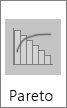
Wykres w formie skrzynki i wąsów przedstawia rozkład danych w kwartylach z wyróżnieniem średniej i wartości odstających. Do skrzynek mogą być dołączone pionowe linie, nazywane „wąsami”. Te linie wskazują na zmienność poza kwartylem górnym i dolnym, a każdy punkt, który leży poza liniami, czyli wąsami, jest uznawany za wartość odstającą. Tego typu wykres jest przydatny w przypadku wielu zestawów danych powiązanych ze sobą w jakiś sposób.
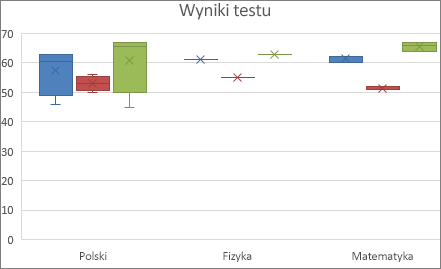
Uwaga: Nie istnieją podtypy wykresu w formie skrzynki i wąsów.
Na wykresie kaskadowym jest przedstawiona suma bieżąca danych finansowych podczas dodawania lub odejmowania wartości. Pozwala on łatwiej zrozumieć, jaki wpływ na wartość początkową ma seria wartości dodatnich i ujemnych. Kolumny są oznaczone kolorami, dzięki czemu możesz szybko odróżnić liczby dodatnie od ujemnych.
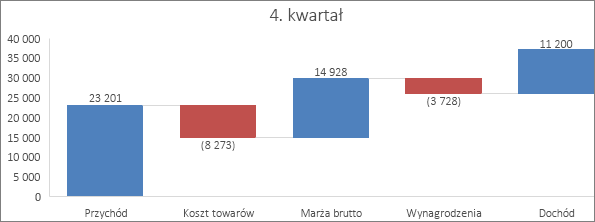
Uwaga: Nie istnieją podtypy wykresu kaskadowego.
Wykresy lejkowe przedstawiają wartości na różnych etapach danego procesu.
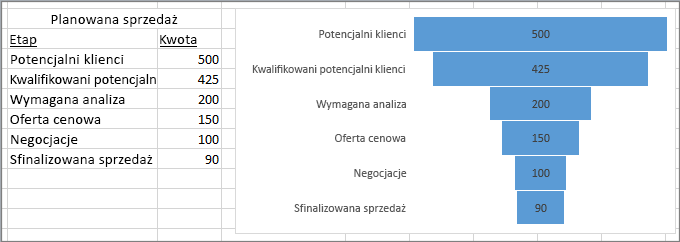
Zazwyczaj wartości te stopniowo się zmniejszają, co sprawia, że słupki wykresu przybierają kształt lejka. Tutaj przeczytasz więcej o wykresach lejkowych.
Dane rozmieszczone w kolumnach i wierszach można przedstawić na wykresie kombi. Wykresy kombi stanowią połączenie dwóch lub większej liczby typów wykresów, co sprawia, że dane są czytelne, szczególnie, gdy są bardzo zróżnicowane. Ten wykres jest jeszcze bardziej czytelny w przypadku uwzględnienia osi pomocniczej. W tym przykładzie użyto wykresu kolumnowego, aby przedstawić liczbę domów sprzedanych od stycznia do czerwca, a następnie użyto wykresu liniowego, aby ułatwić czytelnikom szybką identyfikację średniej ceny sprzedaży w poszczególnych miesiącach.
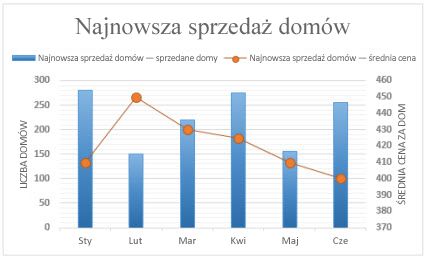
Typy wykresów kombi
-
Kolumnowy grupowany — liniowy i kolumnowy grupowany — liniowy na osi pomocniczej Z osią pomocniczą lub bez jej uwzględnienia, ten wykres stanowi połączenie wykresu kolumnowego grupowanego i wykresu liniowego, przedstawiając niektóre serie danych jako kolumny, a pozostałe jako linie na jednym wykresie.
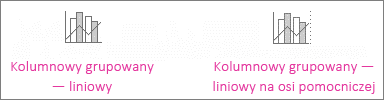
-
Skumulowany warstwowy — kolumnowy grupowany Ten wykres stanowi połączenie wykresu skumulowanego warstwowego i kolumnowego grupowanego, przedstawiając niektóre serie danych jako skumulowane warstwy, pozostałe jako kolumny na jednym wykresie.
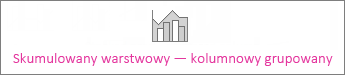
-
Niestandardowy złożony Ten wykres umożliwia połączenie wykresów, które chcesz przedstawić na jednym wykresie.

Za pomocą wykresu mapy można porównać wartości i wyświetlić kategorie dla różnych regionów geograficznych. Skorzystaj z niego, jeśli Twoje dane zawierają informacje o regionach geograficznych, taką jak kraje/regiony, województwa, powiaty lub obszary oznaczone kodami pocztowymi.
Przykładowo na wykresie Kraje według populacji używane są wartości. Wartości przedstawiają łączną populację poszczególnych krajów, a każda z nich jest oznaczona za pomocą gradientowego zakresu dwóch kolorów. Kolor każdego regionu jest określony na podstawie miejsca w zakresie, jakie odpowiada wartości danego regionu względem pozostałych.
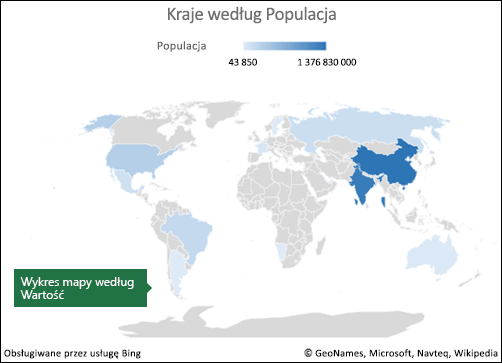
W poniższym przykładzie — Kraje według kategorii —kategorie są wyświetlane przy użyciu standardowej legendy służącej do pokazywania grup lub przynależności. Każdy punkt danych jest oznaczony zupełnie innym kolorem.
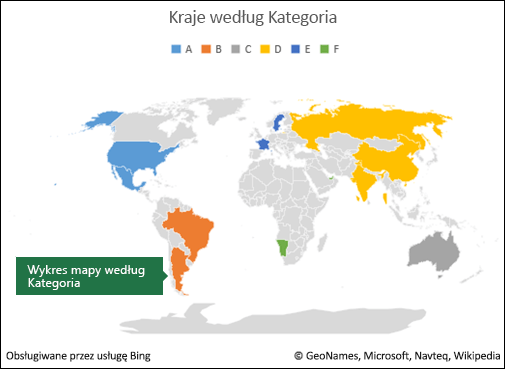
Modyfikowanie typu wykresu
Jeśli masz już wykres, ale chcesz tylko zmienić jego typ:
-
Zaznacz wykres, kliknij kartę Projektowanie i kliknij przycisk Zmień typ wykresu.
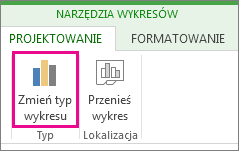
-
Wybierz nowy typ wykresu w oknie dialogowym Zmienianie typu wykresu.
Dostępnych jest wiele typów wykresów ułatwiających wyświetlanie danych w sposób zrozumiały dla odbiorców. Oto kilka przykładów najbardziej typowych wykresów i sposobów ich wykorzystania.
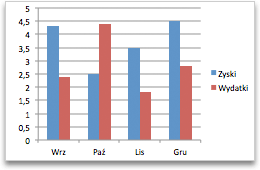
Dane rozmieszczone w kolumnach lub wierszach w arkuszu programu Excel można przedstawić na wykresie kolumnowym. Na wykresach kolumnowych kategorie są zazwyczaj rozmieszczane wzdłuż osi poziomej, a wartości — wzdłuż osi pionowej.
Wykresy kolumnowe są przydatne, jeśli jest konieczne przedstawienie zmiany danych w czasie lub porównanie elementów.
Występują następujące podtypy wykresów kolumnowych:
-
Wykres kolumnowy grupowany Umożliwia porównanie wartości dla wszystkich kategorii. Wykres kolumnowy grupowany przedstawia wartości w formie pionowych prostokątów 2-W. Wykres kolumnowy grupowany 3-W przedstawia dane przy użyciu perspektywy 3-W.
-
Wykres skumulowany kolumnowy Przedstawia relacje indywidualnych elementów w odniesieniu do całości, porównując udział poszczególnych wartości w sumie dla wszystkich kategorii. Wykres skumulowany kolumnowy przedstawia wartości w formie stosów pionowych prostokątów 2-W. Wykres skumulowany kolumnowy 3-W przedstawia dane przy użyciu perspektywy 3-W. Perspektywa 3-W nie tworzy prawdziwego wykresu 3-W, ponieważ trzecia oś wartości (oś głębokości) nie jest używana.
-
100% skumulowany wykres kolumnowy Umożliwia porównanie procentowego udziału poszczególnych wartości w sumie dla wszystkich kategorii. 100% skumulowany wykres kolumnowy przedstawia wartości w formie 100% stosów pionowych prostokątów 2-W. 100% skumulowany wykres kolumnowy 3-W przedstawia dane przy użyciu perspektywy 3-W. Perspektywa 3-W nie tworzy prawdziwego wykresu 3-W, ponieważ trzecia oś wartości (oś głębokości) nie jest używana.
-
Wykres kolumnowy 3-W Używa trzech osi, które można zmienić (oś pozioma, oś pionowa i oś głębokości). Porównywane są punkty danych wzdłuż osi poziomej i osi głębokości.
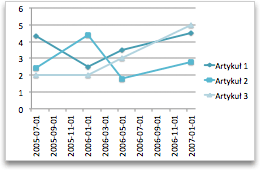
Dane rozmieszczone w kolumnach lub wierszach arkusza programu Excel można przedstawić na wykresie liniowym. Wykresy liniowe mogą przedstawiać dane ciągłe w czasie na wspólnej skali, dlatego są optymalne w przypadku przedstawiania trendów w danych w równych interwałach. Na wykresie liniowym dane kategorii są rozmieszczone równomiernie wzdłuż osi poziomej, a wszystkie dane wartości są rozmieszczone równomiernie wzdłuż osi pionowej.
Wykresy liniowe są przydatne, jeśli etykiety kategorii są tekstowe i reprezentują równomiernie rozmieszczone wartości, takie jak miesiące, kwartały czy lata obrachunkowe.
Występują następujące podtypy wykresów liniowych:
-
Wykres liniowy ze znacznikami lub bez znaczników Przedstawia trendy w czasie lub w ramach uporządkowanych kategorii, zwłaszcza w przypadku wielu punktów danych, które powinny być przedstawione w określonej kolejności. Jeśli jest wiele kategorii lub wartości są przybliżone, należy użyć wykresu liniowego bez znaczników.
-
Wykres skumulowany liniowy ze znacznikami lub bez znaczników Przedstawia trend udziału poszczególnych wartości w czasie lub w ramach uporządkowanych kategorii. Jeśli jest wiele kategorii lub wartości są przybliżone, należy użyć wykresu skumulowanego liniowego bez znaczników.
-
100% skumulowany wykres liniowy ze znacznikami lub bez znaczników Przedstawia trend procentowego udziału poszczególnych wartości w czasie lub w ramach uporządkowanych kategorii. Jeśli jest wiele kategorii lub wartości są przybliżone, należy użyć wykresu 100% skumulowanego wykresu liniowego bez znaczników.
-
Wykres liniowy 3-W Przedstawia każdy wiersz lub kolumnę danych jako wstęgę 3-W. Osie wykresu liniowego 3-W (pozioma, pionowa i głębokości) można zamieniać.
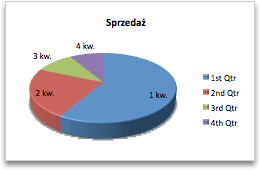
Dane rozmieszczone w jednej kolumnie lub wierszu w arkuszu programu Excel można przedstawić na wykresie kołowym. Wykresy kołowe przedstawiają rozmiar elementów (jedna seria danych) proporcjonalnie do ich sumy. Punkty danych na wykresie kołowym są przedstawiane jako odsetek całego koła.
Użycie wykresu kołowego warto rozważyć, gdy chce się utworzyć wykres dla jednej serii danych, samych wartości dodatnich, wartości w większości różnych od zera, nie więcej niż siedmiu kategorii lub kategorii stanowiących części całego koła.
Występują następujące podtypy wykresów kołowych:
-
Wykres kołowy Przedstawia udział poszczególnych wartości w sumie — w formacie 2-W lub 3-W. Aby wyróżnić wycinki wykresu kołowego, można je ręcznie wysunąć.
-
Wykres kołowy kołowego i słupkowy kołowego Przedstawia wykresy kołowe z wartościami zdefiniowanymi przez użytkownika, które są wyodrębniane z głównego wykresu kołowego i łączone na dodatkowym wykresie kołowym lub skumulowanym wykresie słupkowym. Wykresy tego typu są przydatne, gdy jest konieczne wyraźniejsze pokazanie małych wycinków głównego wykresu kołowego.
-
Wykres pierścieniowy Wykres pierścieniowy, podobnie jak wykres kołowy, przedstawia relację części w odniesieniu do całości. Może jednak zawierać więcej niż jedną serię danych. Każdy pierścień wykresu pierścieniowego reprezentuje serię danych. Przedstawia dane w postaci pierścieni, z których każdy reprezentuje serię danych. Jeśli na etykietach danych są wyświetlane wartości procentowe, w przypadku każdego pierścienia wartość procentowa będzie wynosiła 100%.
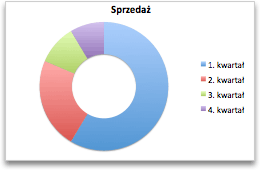
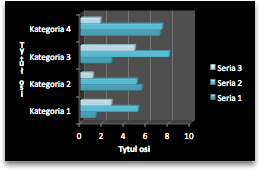
Dane rozmieszczone w kolumnach lub wierszach arkusza programu Excel można przedstawić na wykresie słupkowym.
Za pomocą wykresów słupkowych można przedstawiać porównania indywidualnych elementów.
Występują następujące podtypy wykresów słupkowych:
-
Wykres słupkowy grupowany i słupkowy grupowany 3D Umożliwia porównanie wartości dla wszystkich kategorii. Na wykresie słupkowym grupowanym kategorie są zazwyczaj rozmieszczane wzdłuż osi pionowej, a wartości — wzdłuż osi poziomej. Wykres słupkowy grupowany 3-W przedstawia poziome prostokąty w formacie 3-W. Dane nie są wyświetlane na trzech osiach.
-
Wykres skumulowany słupkowy i skumulowany słupkowy 3D Przedstawia relację indywidualnych elementów w odniesieniu do całości. Skumulowany wykres słupkowy 3-W przedstawia poziome prostokąty w formacie 3-W. Dane nie są wyświetlane na trzech osiach.
-
100% skumulowany wykres słupkowy i 100% skumulowany wykres słupkowy 3D Umożliwiają porównanie procentowego udziału poszczególnych wartości w sumie dla wszystkich kategorii. 100% skumulowany wykres słupkowy 3-W przedstawia poziome prostokąty w formacie 3-W. Dane nie są wyświetlane na trzech osiach.
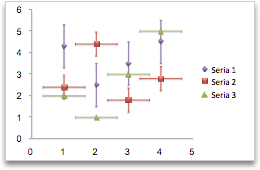
Dane rozmieszczone w kolumnach i wierszach arkusza programu Excel można przedstawić na wykresie XY (punktowym). Wykres punktowy ma dwie osie wartości. Przedstawia on jeden zestaw danych liczbowych na osi poziomej (osi x), a drugi na osi pionowej (osi y). Wartości te są łączone w pojedyncze punkty danych i wyświetlane w nieregularnych interwałach lub grupach.
Wykresy punktowe ilustrują relacje między wartościami liczbowymi w kilku seriach danych lub dwie grupy wartości liczbowych jako jedną serię współrzędnych XY. Wykresy punktowe służą zwykle do przedstawiania i porównywania wartości liczbowych, takich jak dane naukowe, statystyczne i techniczne.
Występują następujące podtypy wykresów punktowych:
-
Wykres punktowy Umożliwia porównanie par wartości. Jeśli istnieje wiele punktów danych i linie łączące utrudniałyby odczyt danych, użyj wykresu punktowego ze znacznikami, ale bez linii. Tego typu wykresu możesz użyć również wtedy, gdy nie trzeba przedstawiać połączeń między punktami danych.
-
Wykres punktowy z wygładzonymi liniami ze znacznikami lub bez znaczników Przedstawia wygładzoną krzywą łączącą punkty danych. Wygładzone linie mogą być pokazywane ze znacznikami lub bez znaczników. Wygładzonej linii bez znaczników można użyć, gdy występuje wiele punktów danych.
-
Wykres punktowy z prostymi liniami ze znacznikami lub bez znaczników Przedstawia proste linie łączące punkty danych. Mogą być pokazywane ze znacznikami lub bez znaczników.
-
Wykres bąbelkowy lub bąbelkowy z efektem 3-W Wykres bąbelkowy jest odmianą wykresu XY (punktowego), w której rozmiar bąbelka odzwierciedla wartość trzeciej zmiennej. Umożliwia porównanie zestawów zawierających trzy wartości, a nie dwie. Trzecia wartość określa rozmiar znacznika bąbelka. Możesz wybrać opcję wyświetlania bąbelków w formacie 2-W lub z efektem 3-W.
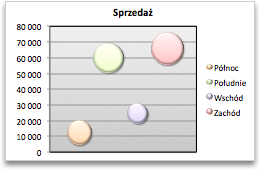
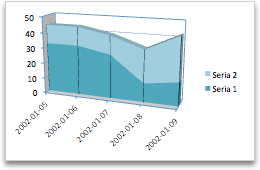
Dane rozmieszczone w kolumnach lub wierszach arkusza programu Excel można przedstawić na wykresie warstwowym. Wykres warstwowy ilustruje nie tylko sumę wartości, ale również relację części w odniesieniu do całości.
Wykresy warstwowe podkreślają wielkość zmiany w czasie i umożliwiają przyciągnięcie uwagi do sumy wartości w trendzie. Na przykład dane, które reprezentują zysk w czasie, można przedstawić na wykresie warstwowym, aby zwrócić uwagę na łączny zysk.
Występują następujące podtypy wykresów warstwowych:
-
Wykres warstwowy Przedstawia trendy wartości w czasie lub dane innej kategorii. Na wykresach warstwowych 3-W są używane trzy osie (pozioma, pionowa i głębokości), które można zmieniać. Zazwyczaj lepszym rozwiązaniem jest użycie wykresu liniowego zamiast nieskumulowanego wykresu warstwowego, ponieważ dane z jednej serii mogą zostać przesłonięte przez dane z innej serii.
-
Skumulowany wykres warstwowy Przedstawia trend udziału poszczególnych wartości w czasie lub danych innej kategorii. Skumulowany wykres warstwowy 3-W jest wyświetlany tak samo, tyle że używana jest perspektywa 3-W. Perspektywa 3-W nie tworzy prawdziwego wykresu 3-W, ponieważ trzecia oś wartości (oś głębokości) nie jest używana.
-
100% skumulowany wykres warstwowy Przedstawia trend procentowego udziału poszczególnych wartości w czasie lub danych innej kategorii. 100% skumulowany wykres warstwowy 3-W jest wyświetlany tak samo, tyle że używana jest perspektywa 3-W. Perspektywa 3-W nie tworzy prawdziwego wykresu 3-W, ponieważ trzecia oś wartości (oś głębokości) nie jest używana.
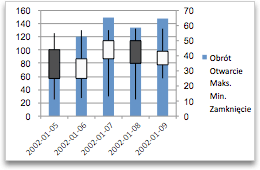
Dane rozmieszczone w kolumnach lub wierszach w określonej kolejności w arkuszu programu Excel można przedstawić na wykresie giełdowym.
Jak wskazuje jego nazwa, wykres giełdowy jest najczęściej używany do przedstawiania wahań cen akcji. Wykres ten może być jednak używany również w przypadku danych naukowych. Na przykład za pomocą wykresu giełdowego można przedstawić dzienne lub roczne wahania temperatury.
Występują następujące podtypy wykresów giełdowych:
-
Wykres giełdowy Maks.-min.-zamknięcie Przedstawia ceny akcji. Wymagane są trzy serie wartości umieszczonych w następującej kolejności: maksimum, minimum i zamknięcie.
-
Wykres giełdowy Otwarcie-maks.-min.-zamknięcie Wymaga czterech serii wartości w następującej kolejności: otwarcie, maksimum, minimum i zamknięcie.
-
Wykres giełdowy Obrót-maks.-min.-zamknięcie Wymaga czterech serii wartości w następującej kolejności: obrót, maksimum, minimum i zamknięcie. Obrót jest w nim mierzony za pomocą dwóch osi wartości: jednej dla kolumn służących do mierzenia obrotu i drugiej dla cen akcji.
-
Wykres giełdowy Obrót-otwarcie-maks.-min.-zamknięcie Ten wykres giełdowy używa pięciu serii wartości w następującej kolejności: obrót, otwarcie, maksimum, minimum i zamknięcie.
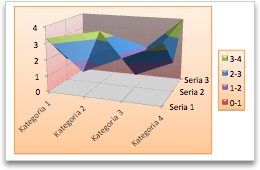
Dane rozmieszczone w kolumnach lub wierszach arkusza programu Excel można przedstawić na wykresie powierzchniowym. Podobnie jak na mapie topograficznej kolory i desenie reprezentują obszary należące do tego samego zakresu wartości.
Wykres powierzchniowy jest przydatny, gdy chce się znaleźć optymalne kombinacje dwóch zestawów danych.
Występują następujące podtypy wykresów powierzchniowych:
-
Wykres powierzchniowy 3-W Przedstawia trendy wartości w dwóch wymiarach w postaci ciągłej krzywej. Kolorowe paski na wykresie powierzchniowym nie reprezentują serii danych. Reprezentują różnicę między wartościami. Ten wykres przedstawia dane w widoku 3-W, który można sobie wyobrazić jako gumowy arkusz rozciągnięty na wykresie kolumnowym 3-W. Służy on zazwyczaj do przedstawiania relacji między dużymi ilościami danych, które mogą być trudne do zauważenia.
-
Wykres szkieletowo-powierzchniowy 3-W Przedstawia tylko linie. Wykres szkieletowo-powierzchniowy 3-W nie jest łatwy do odczytania, ale tego typu wykres umożliwia szybsze kreślenie dużych zestawów danych.
-
Wykres konturowy Przypomina wykresy powierzchniowe widziane z góry, podobne do map topograficznych 2-W. Na wykresie konturowym kolorowe paski reprezentują określone zakresy wartości. Linie na wykresie konturowym łączą interpolowane punkty o tej samej wartości.
-
Wykres szkieletowo-konturowy Wykresy powierzchniowe widziane z góry. Wykres szkieletowy zawiera tylko linie, bez kolorowych pasków na powierzchni. Wykresy szkieletowo-konturowe są niezbyt czytelne. Warto rozważyć użycie wykresu powierzchniowego 3D w zastępstwie.
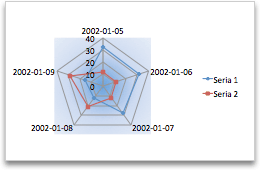
Na wykresie radarowym każda kategoria ma własną oś wartości, które wychodzą promieniście z punktu centralnego. Linie łączą wszystkie wartości z tej samej serii.
Wykresy radarowe umożliwiają porównanie wartości zagregowanych kilku serii danych.
Występują następujące podtypy wykresów radarowych:
-
Wykres radarowy Przedstawia zmiany wartości względem punktu centralnego.
-
Wykres radarowy i radarowy ze znacznikami Wyświetla zmiany wartości w odniesieniu do punktu centralnego za pomocą znaczników.
-
Wypełniony wykres radarowy Przedstawia zmiany wartości względem punktu centralnego i wypełniony kolorem obszar serii danych.
Za pomocą wykresu mapy można porównać wartości i wyświetlić kategorie dla różnych regionów geograficznych. Skorzystaj z niego, jeśli Twoje dane zawierają informacje o regionach geograficznych, taką jak kraje/regiony, województwa, powiaty lub obszary oznaczone kodami pocztowymi.
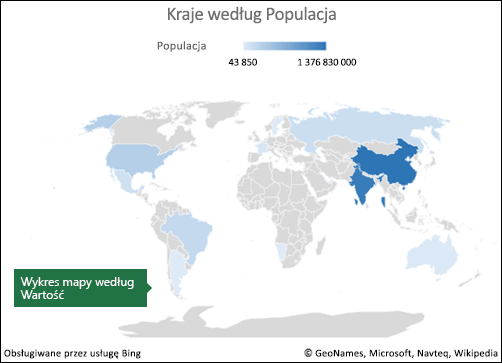 |
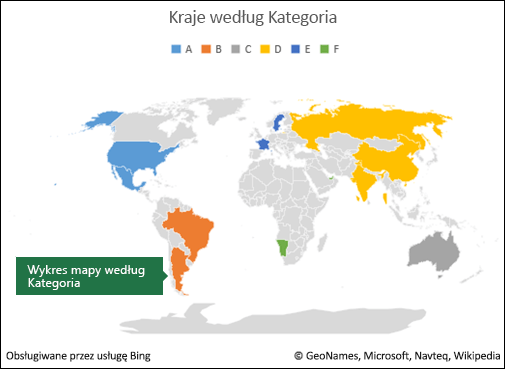 |
Aby uzyskać więcej informacji, zobacz Tworzenie wykresu mapy.
Wykresy lejkowe przedstawiają wartości na różnych etapach danego procesu.
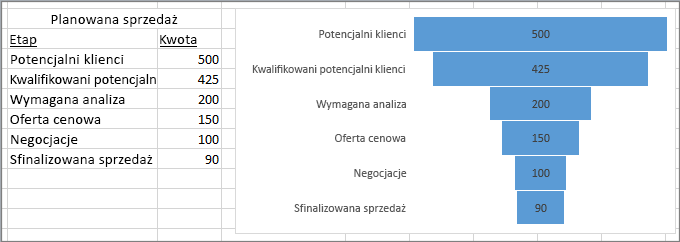
Zazwyczaj wartości te stopniowo się zmniejszają, co sprawia, że słupki wykresu przybierają kształt lejka. Aby uzyskać więcej informacji, zobacz Tworzenie wykresu lejkowego.
Wykres mapa drzewa przedstawia hierarchiczny widok danych i ułatwia porównywanie różnych poziomów kategoryzacji. Na wykresie mapy w formie drzewa kategorie są pokazywane według koloru i odległości. Można na nim łatwo przedstawiać mnóstwo danych, co byłoby trudne w przypadku wykresów innych typów. Wykres mapa drzewa można utworzyć, gdy w obrębie struktury hierarchicznej istnieją puste komórki. Taki wykres sprawdza się przy porównywaniu proporcji w obrębie hierarchii.
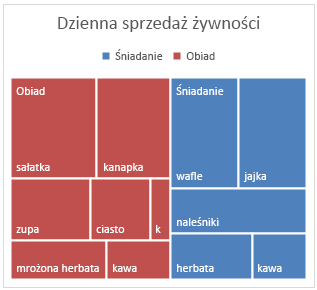
Nie istnieją podtypy wykresu mapy drzewa.
Aby uzyskać więcej informacji, zobacz Tworzenie wykresu mapa drzewa.
Wykres pierścieniowy hierarchiczny doskonale nadaje się do wyświetlania danych hierarchicznych i można go utworzyć, gdy w obrębie struktury hierarchicznej istnieją puste komórki. Każdy poziom hierarchii jest reprezentowany przez jeden pierścień lub okrąg, a najbardziej wewnętrzny okrąg stanowi najwyższy poziom w hierarchii. Wykres pierścieniowy bez żadnych danych hierarchicznych (jeden poziom kategorii) jest podobny do zwykłego wykresu pierścieniowego. Jednak wykres pierścieniowy z wieloma poziomami kategorii pokazuje, jakie są relacje między pierścieniami zewnętrznymi i wewnętrznymi. Wykres pierścieniowy najbardziej przydaje się w sytuacji, gdy trzeba zaprezentować podział jednego pierścienia na elementy składowe.
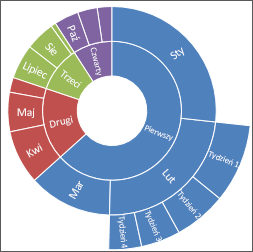
Nie istnieją podtypy wykresu pierścieniowego.
Aby uzyskać więcej informacji, zobacz Tworzenie wykresu pierścieniowego hierarchicznego.
Na wykresie kaskadowym jest przedstawiona suma bieżąca danych finansowych podczas dodawania lub odejmowania wartości. Pozwala on łatwiej zrozumieć, jaki wpływ na wartość początkową ma seria wartości dodatnich i ujemnych. Kolumny są oznaczone kolorami, dzięki czemu możesz szybko odróżnić liczby dodatnie od ujemnych.
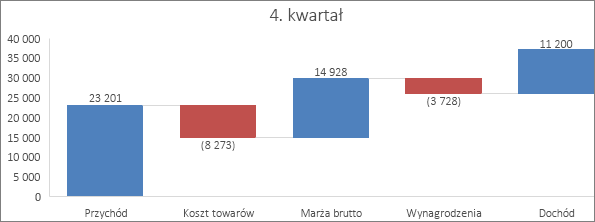
Nie istnieją podtypy wykresu kaskadowego.
Aby uzyskać więcej informacji, zobacz Tworzenie wykresu kaskadowego.
Dane przedstawione na histogramie pokazują częstotliwości w ramach rozkładu. Każda kolumna wykresu jest nazywana przedziałem. Przedziały można zmieniać na potrzeby dalszej analizy danych.
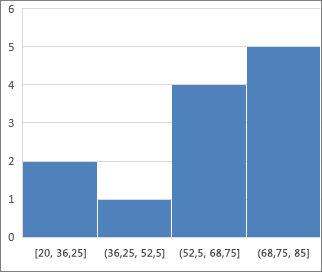
Typy histogramów
-
Histogram Histogram pokazuje rozkład danych pogrupowanych w przedziałach częstotliwości.

-
Wykres Pareto to posortowany histogram zawierający obie kolumny posortowane w kolejności malejącej oraz wiersz przedstawiający łączną wartość procentową narastająco.
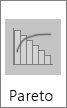
Więcej informacji jest dostępnych dla Histogramu i wykresu Pareto.
Wykres w formie skrzynki i wąsów przedstawia rozkład danych w kwartylach z wyróżnieniem średniej i wartości odstających. Do skrzynek mogą być dołączone pionowe linie, nazywane „wąsami”. Te linie wskazują na zmienność poza kwartylem górnym i dolnym, a każdy punkt, który leży poza liniami, czyli wąsami, jest uznawany za wartość odstającą. Tego typu wykres jest przydatny w przypadku wielu zestawów danych powiązanych ze sobą w jakiś sposób.
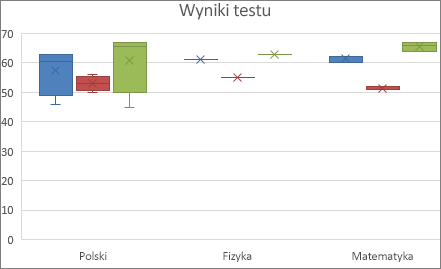
Aby uzyskać więcej informacji, zobacz Tworzenie wykresu typu skrzynka i wąsy.
Modyfikowanie typu wykresu
Jeśli masz już wykres, ale chcesz tylko zmienić jego typ:
-
Zaznacz wykres, kliknij kartę Projekt wykresu i kliknij przycisk Zmień typ wykresu.
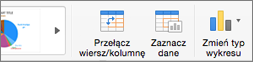
-
Wybierz nowy typ wykresu z galerii dostępnych opcji.










